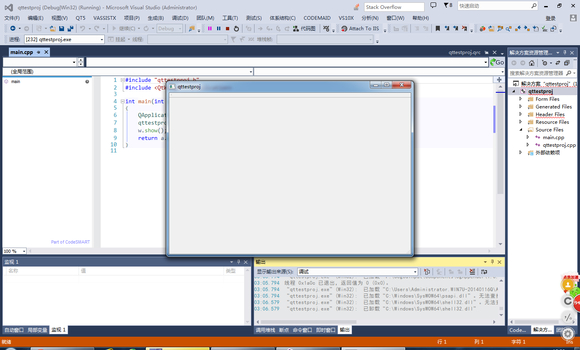亲测可用版本:Win7_64_Professional+VS2013+ qt5.6.0+VS add in1.25(教程的1.23对VS2013不兼容)
因为 http://qt-project.org/downloads 会自动跳转到 http://www.qt.io/download/
大家可能认为qt收费了 其实不是
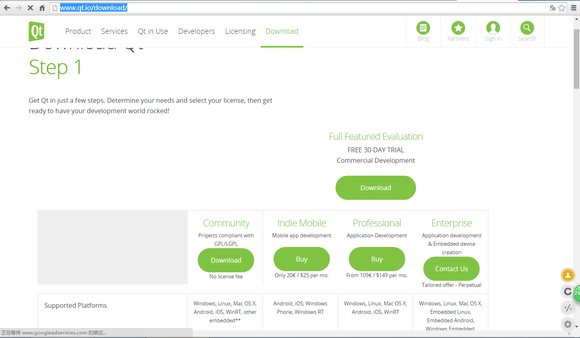
大家直接点击
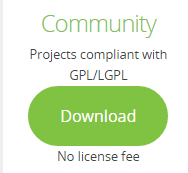 这个 Community 这里的下载 Download
这个 Community 这里的下载 Download
然后呢 就跳转到这个界面

点击 Qt Offline Installer 就会跳到这个地方
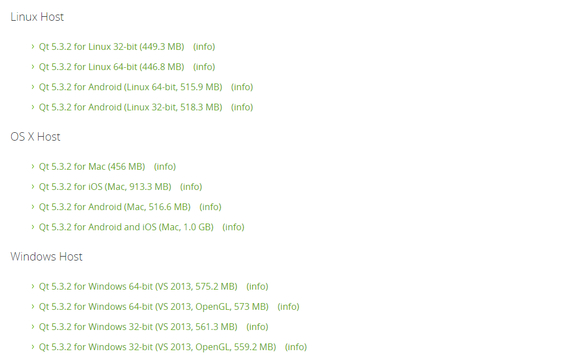
滑下来就可以下载自己想要的版本啦
第二个下载方法
直接打开 http://download.qt-project.org/
会有qt的下载目录 你们可以一个一个查看

可以自行选择目录 然后下载
这里推荐两条路
1. 有vs2010 vs2013 vs2012 的 可以参照下面的下载路线
http://download.qt-project.org/official_releases/qt/ 进入选择qt版本 我这里默认选择最新版本
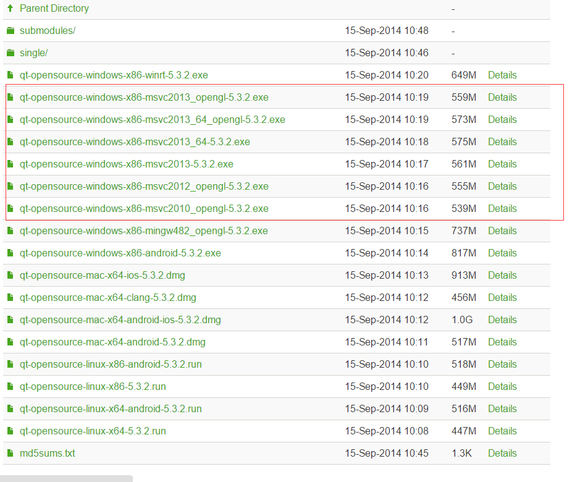
选择这些版本自行下载
配置vs还需要下载vs add in
链接: http://download.qt-project.org/official_releases/vsaddin/
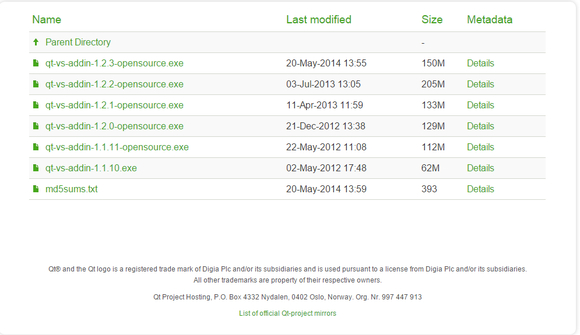
我是选择1.2.3版本下载
二.选择MinGw 下载
下载完成后 因为最新版本的qt自带MinGw编译器 (好像自带了) 就不用去下载mingw了
安装过程不详细写太多
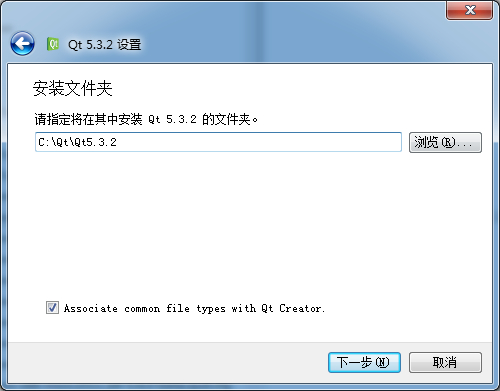
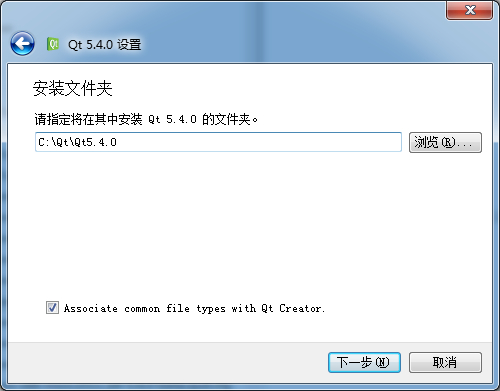
安装完成后 我们来配置vs
(我的vs版本是2013)
打开vs2013
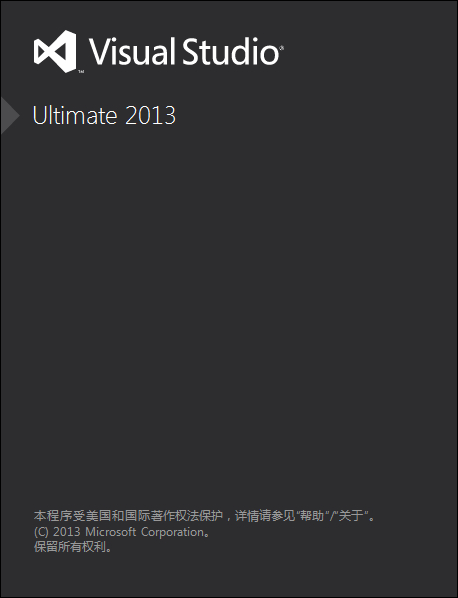
vs addin安装完成后会在vs里面多出一个菜单

点击他 Qt5
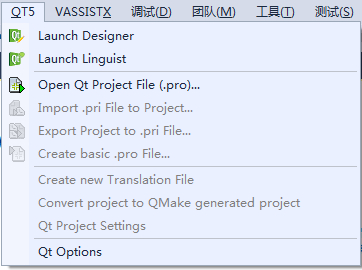
点击 Qt Options
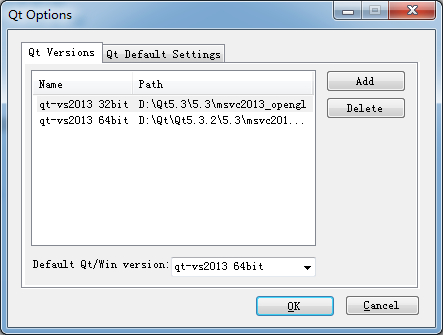
这里我已经配置好了 我重新清零 同步配置下
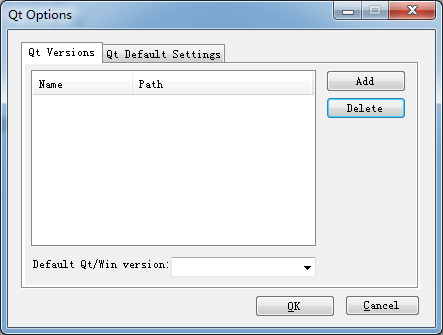
点击 Add
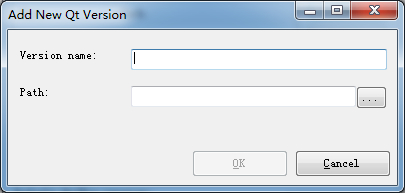
在Version name 写上你qt对应的版本号
格式你随便写 但是一定要简洁 明了
比如 我安装的是vs2013配置 加上opengl 64位
那我就这样写 qt-vs2013 opengl 64bit
或者你可以写的更少些
直接 qt-vs2013 64bit 或者qt-vs2013 32bit
然后选择qt的安装目录 记得一定要到有bin 这个文件夹才算配置!
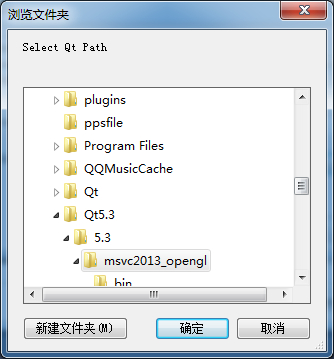
例如上面 选择msvc2013_opengl 这个文件夹就行
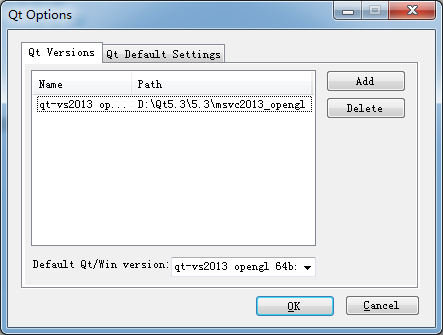
这样就算配置好了 不过记得这个是64位的哦!
然后点击 OK 就完成配置
然后创建一个qt5的项目
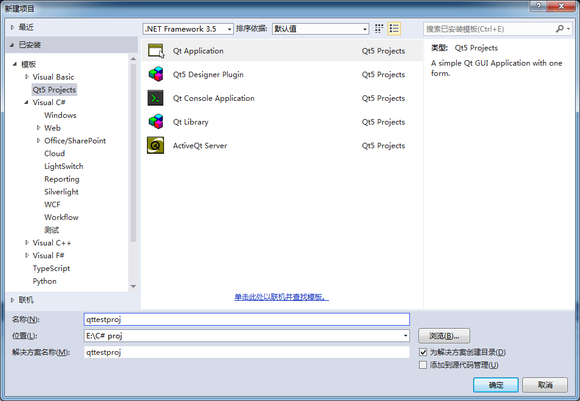
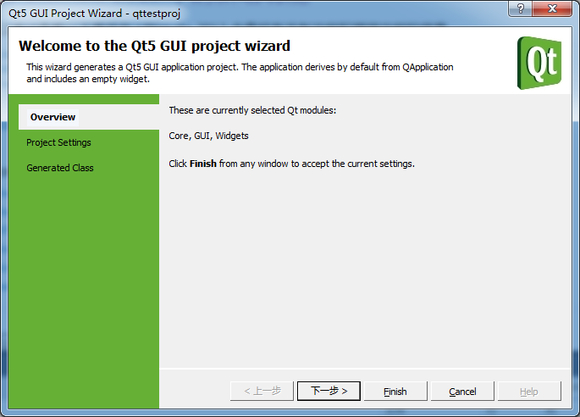

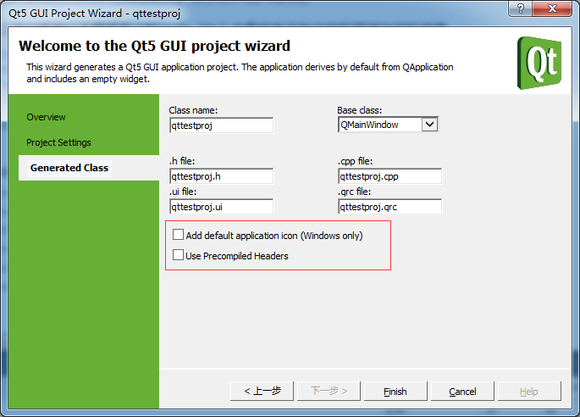
注意红框框的部分 如果需要你可以自行设置
(可能运行的时候会有错误 详细请看后面的解答)
接下来就到mingw配置
打开 qtcreator
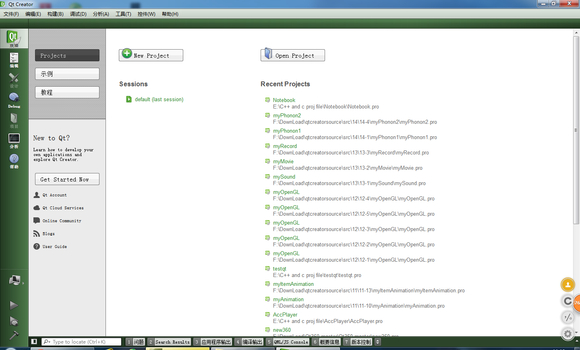
点击 工具→选项

点击 构建和运行
自动检测会自动帮你检测有mingw版本还是vs版本 有vs版本的话大多前面加个 警告 的标志
这个具体后面再讲
我们点击 Qt Version
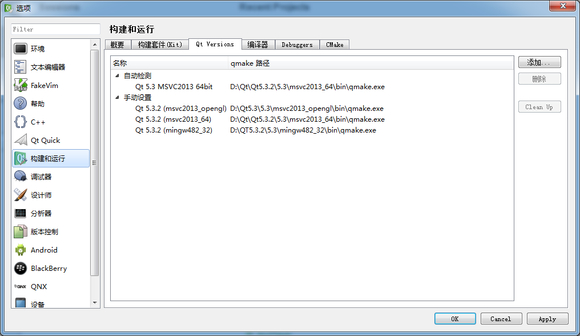
如果自动检测有的话 你还想添加别的qt版本 请看下面
点击添加
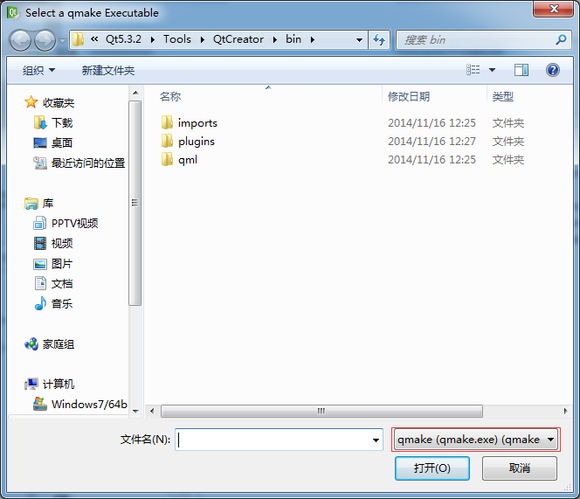
看到我圈住的红色框框没? 这个就是qt的生成程序(不对不要打脸~)
这个qmake.exe到底在哪里呢???
没关系 找到qt的安装目录
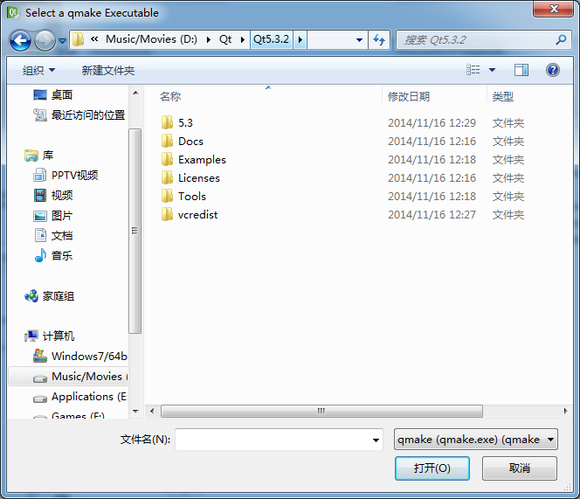
双击 5.3
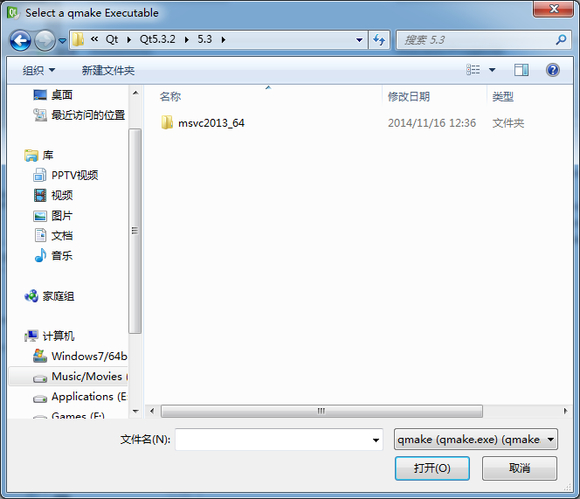
还没有?? 继续双击第一个文件夹
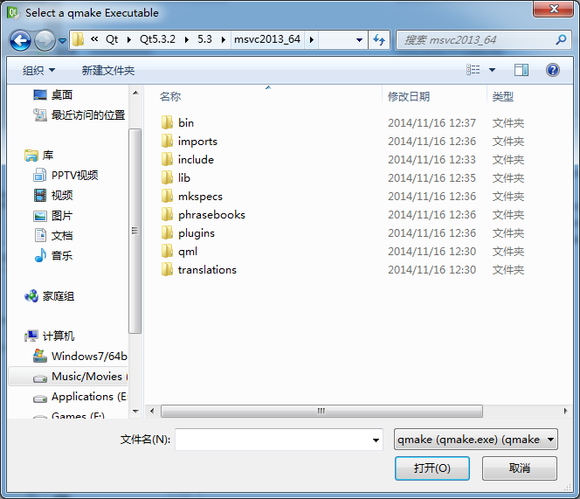
还是没有? 坚持! 再双击第一个文件夹!!

哎。终于有了 点击他 然后点打开
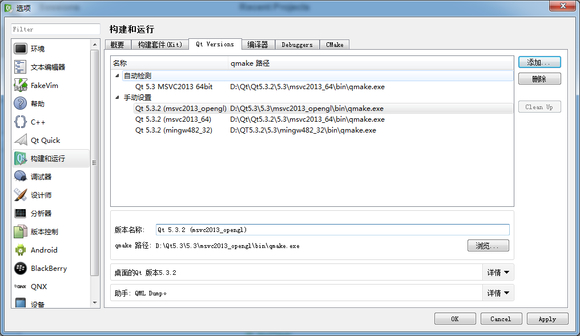
然后qt就可以识别他的版本号啦 然后就点击Apply
然后回到 构建套件(Kit)

点击 添加
这回 把名称换掉 格式随便你
如果你依照我的格式的话 我的是这样
Desktop Qt 版本号 编译器名字 是否有opengl 多少位
例如
Desktop Qt 5.3.2 vs2013-opengl 64bit
然后设置编译器
如果是32位的 就选择
64位的就选择
qt版本选择你刚才设置的版本号
最后 点击 OK
完成所有配置~~~~~~
问题:
1.为什么vs版本的没有调试器?
图:
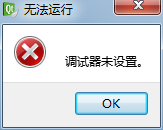
答:这个是因为vs自带调试器 qt的vs版本只是把qt的功能和vs结合起来 就省略了调试器
解决办法:下载Qt5 的 MinGw编译器版本 会集成有调试器
图:
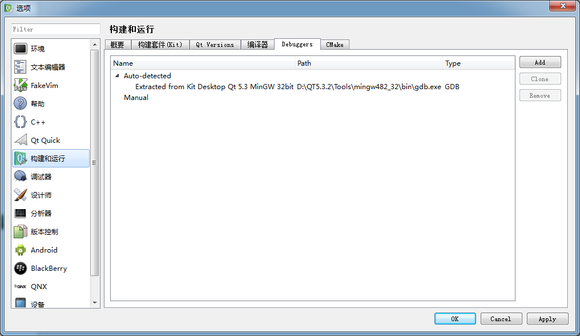
qt5的mingw版本会自动集成调试器
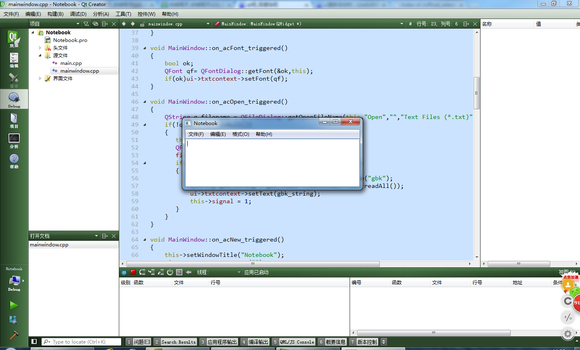
2.为什么运行qt的项目会这样呢?
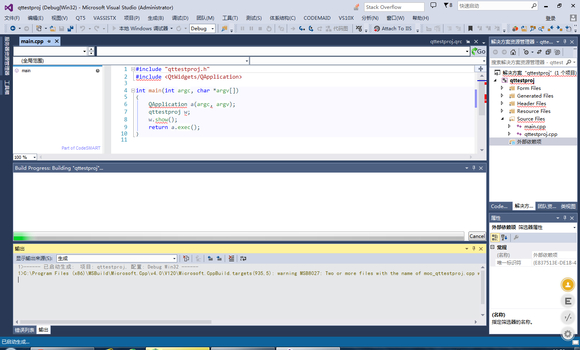
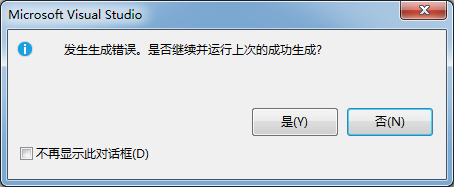
答:其实 你没有加入qt的附加目录包
解答:打开 项目→属性→配置属性→C/C++
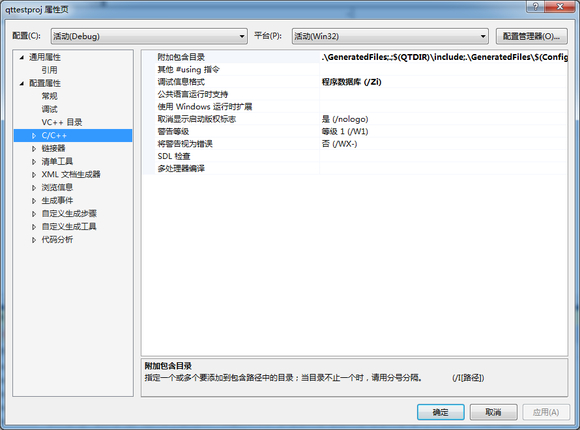
可以看到一个选项 附加包含目录
点击→编辑
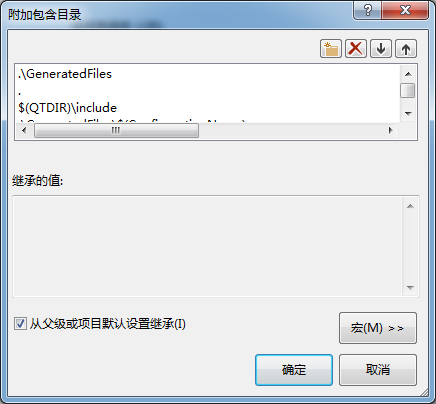
新建一个目录

然后选择 qt目录→5.3→msvc2013→include文件
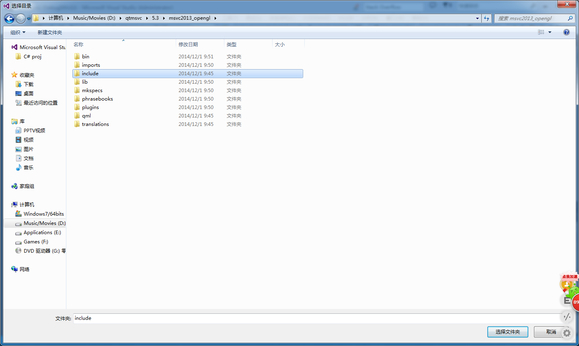
然后点击选择文件夹
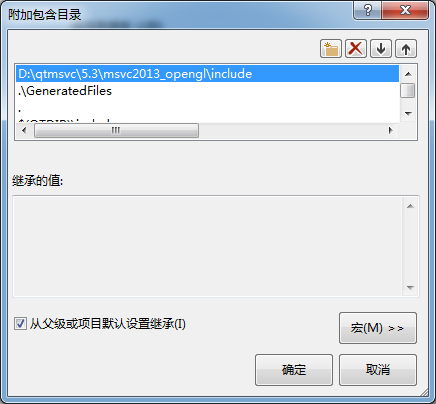
然后点击确定
3.出现这个问题怎么办?
答:出现这个的原因就是 vs2013一般的项目都是选择32位 而我们选择默认的就是64位 两个发生冲突
所以才造成错误
解决办法:
第一种解决办法
点击 项目→属性
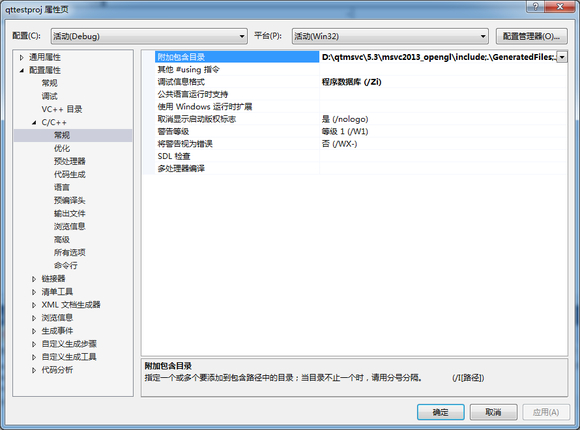
把 平台 改成 x64 然后点击确定
然后不要急着点调试 因为调整了这个平台 qt的版本也会改变
遵照下面的方法
第二种解决办法(接上面第一种方法)
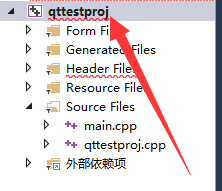
右键项目(上图红色箭头指向的地方)

往下滑 直到看到
然后点击
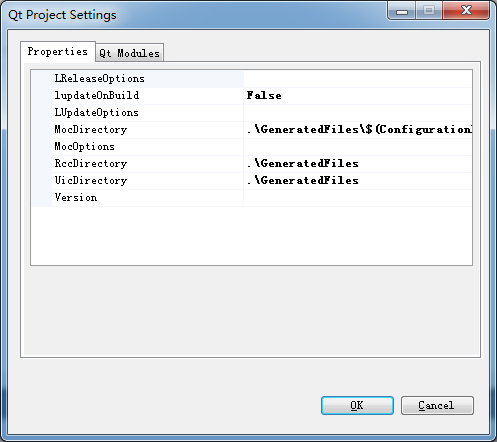
选择Version 选择相对应的版本

然后点击OK
然后就能跑起来了